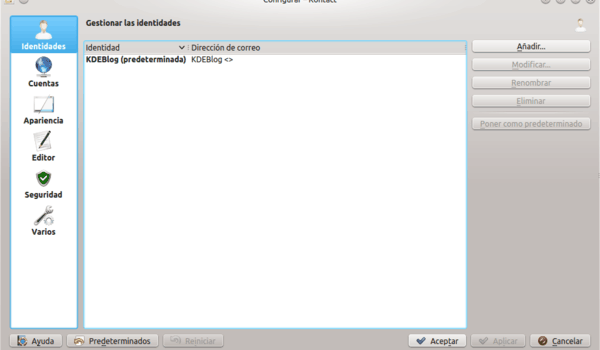
La evolución de Kontact como gestor de la información personal del escritorio KDE es notable. Esta suite fue una de las que más sufrió la transición entre KDE 3 y KDE 4. Poco a poco se ha ido recuperando hasta volver a habitar en mi portátil y creo que ha llegado el momento de explicar el funcionamiento de uno de sus módulo: Cómo configurar KMail.
Como he comentado en la introducción, la transición entre KDE 3 y KDE 4 no fue buena para Kontact. Sus módulos sufrieron mucho por la interacción que debían tener con los motores Akonadi y Nepomuk, los cuales debían gestionar la información semántica de los correos electrónicos y ponerla a disposición de todo el sistema para la realización de búsquedas.
Afortunadamente, esto ya es parte del pasado y KMail, el gestor de correo electrónico de Kontact, ya funciona a la perfección. En esta entrada quiero iniciar una serie de artículos para explicar la configuración básica de KMail para un funcionamiento óptimo.
Aunque para ello podemos utilizar un asistente, mi objetivo es explicar las partes básicas del módulo de configuración para poder hacerlo sin él, que es como realmente se aprenden las cosas.
Así que en primer lugar vamos a iniciar KMail y, en el menú superior, seguir el camino Preferencias>-Configurar KMail, para que nos aparezca la siguiente ventana, en la que veremos las secciones: Indentidades, Cuentas, Apariencia, Editor, Seguridad y Varios.

Cómo configurar las Identidades en Kmail
En este capítulo de hoy nos vamos a centrar en la primera seccioón, Identidades, la encargada de establecr los diferentes perfiles que podemos utilizar en KMail. Esta sección es imprescindible para gestionar bien el correo y muy útil para poder emplear el gestor correo con diferentes cuentas sin mezclar identidades. Es decir, podemos emplear nuestro correo personal de forma independiente al correo laboral, por ejemplo.
Así que lo primero que debemos hacer para crear nuestro perfil es pulsar el botón de Añadir, con lo que nos aparecerá una ventana como la siguiente, en la que tenemos activada la pestaña General.

Como vemos, 5 pestañas nos proporcionan muchas formas de configurar nuestra Identidad. Vayamos por partes:
General: Sirve para rellenar los campos básicos con la información del perfil, es decir, el nombre, la organización, la dirección de correo electrónico y los alias para el correo.
Cifrado: Esta pestaña sirve para la gestión de la seguridad y criptografía de la identidad. En mi caso no es necesario rellenar nada.

Avanzadas: En esta pestaña nos permite definir algunas direcciones para responder, Copia de mensaje, copia oculta así como las carpetas para almacenar los correos especiales como borradores, plantilla, etc. Además se encuentra una de las opciones esenciales si queremos que KMail funcione a la perfección: cuenta saliente. Esta opción es clave si queremos que los mensajes enviados se almacenen correctamente en el servidor externo. Así que lo debemos marcar y seleccionar el correo adecuado.

Plantillas: La pestaña plantillas se merece una entrada para ella sola, de echo ya hemos realizado un pequeño artículo sobre ellas. Pero en esta ocasión, al estar en el módulo de Identidades nos permite personalizar éstas para cada una de ellas.

Firmas: Esta sección podemos añadir un pie de página a todos los correos que enviemos. Útil para dar información extra a los destinatarios de nuestras misivas.

Imagen: Esta sección es explícita. Sirve para añadir una imagen a todo nuestros correos.

Fuente: kdeblog

